Cómo grabar una pantalla en Android 10 Q
Quiere grabar un video de pantalla en Pixel 3, Pixel 2XL, Google Pixel y otros dispositivos sin usar aplicaciones de terceros? A continuación, le indicamos cómo grabar una pantalla en la vista previa para desarrolladores de Android 10 Q 1. La grabación de pantalla es una de las funciones más interesantes de la versión preliminar para desarrolladores de Android Q Beta 1 para todos los dispositivos Pixel. Puede grabar un video de su pantalla en Android Q 10, pero no puede escuchar la voz. Esta configuración se eliminó cuando se lanzaron oficialmente los dispositivos Android 10. Además, use aplicaciones de terceros para grabar la pantalla en sus últimos dispositivos con Android 10, como la grabadora de pantalla AZ y más.
Android Q Beta DP 1 es un soporte nativo para la grabación de pantalla en todos los dispositivos Pixel. Para usar la grabación de pantalla en Android Q 10, active la palanca settings_screenrecord_long_press en las banderas de funciones en la configuración del modo de desarrollador. Siga los pasos a continuación para grabar una pantalla en la vista previa para desarrolladores de Android Q 1.
- Cómo cambiar la forma del icono en Android Q 10
- Cómo cambiar el estilo de fuente predeterminado en Android Q Beta 1
- Cómo cambiar el color de acento del sistema en Android 10
Cómo grabar en pantalla en Android 10 Q Developer Preview 1
Asegúrese de activar el modo de desarrollador en su dispositivo para grabar la pantalla en dispositivos Beta 1 de vista previa de desarrollador de Android Q, como Google Pixel, Pixel 2, Pixel 3 XL, etc.
Paso 1: Abra el cajón de la aplicación y haga clic en Aplicación de configuración.
Paso 2: Desplácese hacia abajo y toque en Sistema.
Paso 3: Toque sobre el teléfono.
Paso 4: Mencionar Construir número 7 veces en la parte inferior de la página hasta ver "Ahora eres un desarrollador!”.
Habilitar la grabación de pantalla en la versión preliminar para desarrolladores de Android 10 Q Beta 1
Paso 1: Ve a la aplicación de dibujo y toca Aplicación de configuración.
Paso 2: Toque en Sistema.
Paso 3: Toque en Avanzado.
Paso 4: Toque en Opciones de desarrollador.
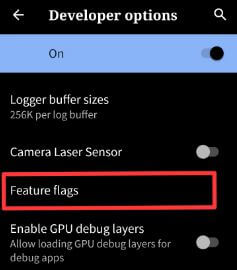
Paso 5: Desplácese hacia abajo hasta ver Banderas de funciones bajo la Depuración sección y tóquela.

Por defecto apagado palanca settings_screenrecord_long_press opción. Para grabar la pantalla en el dispositivo Pixel, actívelo.
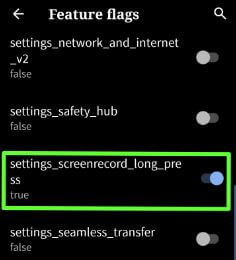
Paso 6: Activar alternar settings_screenrecord_long_press.
Paso 7: Ahora mantenga pulsado el botón de encendido en su Android Q 10 y puede ver la captura de pantalla que se muestra a continuación en todos sus dispositivos Pixel.

Paso 8: Captura de pantalla de pulsación larga para comenzar a grabar en Android Q 10.

Paso 9: Grifo Iniciar la grabación.
La interfaz de usuario del sistema comenzará a capturar todo lo que se muestra en la pantalla de su dispositivo Android.

Paso 10: Grifo Empezar ahora.
Puede ver la pantalla emergente de grabación de pantalla en la parte superior de la pantalla (Mostrar la siguiente captura de pantalla).

Paso 11: Tu aquí detener / pausar / cancelar grabación en Android 10 Q Beta 1.
Ahora disfrute de la función de grabación de pantalla de Android 10 para grabar la pantalla de video en todos los Pixel y otros dispositivos compatibles.
Y eso es todo.Esperamos que esto aclare cómo grabar una pantalla en Android Q 10. ¿Todavía tienes alguna pregunta? Cuéntanos en la sección de comentarios a continuación. No olvide consultar nuestros últimos consejos y trucos de Android 10.








